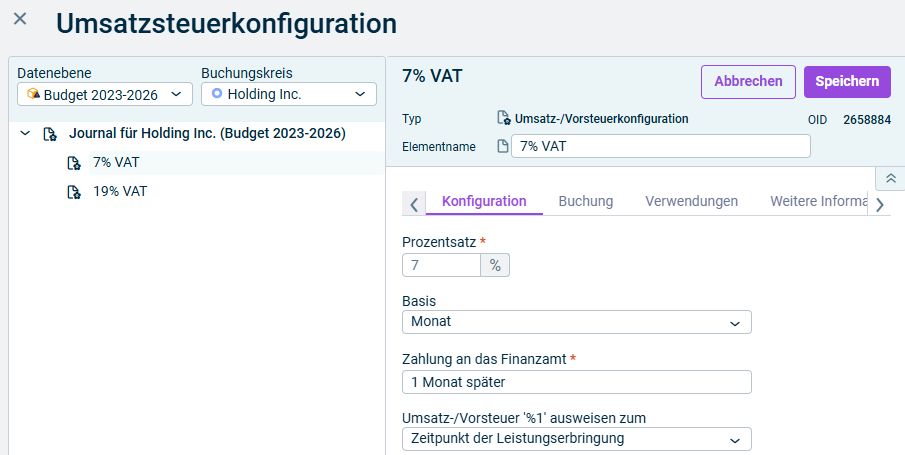Umsatz-/Vorsteuer verwalten
Zuletzt aktualisiert am 08.12.2025
Überblick
Für die Planung in Lucanet können Umsatz- und Vorsteuerkonfigurationen angelegt werden, die im Rahmen der Konfiguration von Buchungsregeln von Konten und Positionen in Haupt- und Nebenbüchern berücksichtigt werden können.
Umsatzsteuerkonfigurationen anlegen
So legen Sie eine Umsatzsteuerkonfiguration an:
- Öffnen Sie den Arbeitsbereich Buchungsregeln.
- Klicken Sie in der Dimensionsleiste auf die Schaltfläche USt.. Der Dialog Umsatzsteuerkonfiguration wird angezeigt:
- Klicken Sie in der Strukturansicht mit der rechten Maustaste auf einen Journal-Ordner und wählen Sie Umsatzsteuerkonfiguration anlegen im Kontextmenü. Der Dialog Neue Umsatzsteuerkonfiguration anlegen wird angezeigt:
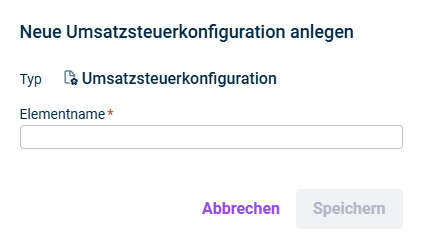
Dialog 'Neue Umsatzsteuerkonfiguration anlegen' - Geben Sie im Feld Elementname einen Namen für die Umsatzsteuerkonfiguration ein.
- Klicken Sie auf Speichern.
Umsatzsteuerkonfigurationen konfigurieren
So konfigurieren Sie eine Umsatzsteuerkonfiguration:
- Klicken Sie in der Dimensionsleiste auf die Schaltfläche USt.. Der Dialog Umsatzsteuerkonfiguration wird angezeigt:
- Wählen Sie die Kombination aus Datenebene und Buchungskreis, für die sie die Umsatzsteuerkonfiuration bearbeiten möchten.
- Markieren Sie in der Strukturansicht die gewünschte Umsatzsteuerkonfiguration.
- Klicken Sie oben rechts auf Bearbeiten, um den Bearbeitungsmodus zu öffnen.
Folgende Konfigurationsmöglichkeiten sind verfügbar:
Reiter
Beschreibung
Konfiguration
Prozentsatz
Steuersatz der Umsatz-/Vorsteuer in Prozent
Basis
Periodizität für die Steuerberechnung
Zahlung an das Finanzamt
Gibt an, wann die Steuerschuld beglichen wird (siehe Zahlungswirksamkeit konfigurieren)
Umsatz-/Vorsteuer ausweisen zum
Der Zeitpunkt, zu dem die Umsatz-/Vorsteuer ausgewiesen werden soll
Der für Umsatz-/Vorsteuer ausweisen zum gewählte Zeitpunkt wird nur bei Buchungsregeln mit dem Zahlungstyp Anzahlungsgeschäft berücksichtigt.
Buchung
Bankkonto: Ein Konto, von dem die jeweilige Steuer gezahlt werden soll
Umsatz-/Vorsteuerkonto: Ein Konto, auf dem die Verbindlichkeiten oder Forderungen in der Bilanz ausgewiesen werden sollen
Umsatz-/Vorsteuerkonfiguration in andere Journale übernehmen
Umsatz-/Vorsteuerkonfigurationen gelten immer für ein Journal, d. h. für eine bestimmte Kombination aus Datenebene und Buchungskreis. Um zu vermeiden, dass für jedes Journal, für das sie gilt, eine neue Konfiguration erstellt werden muss, können Sie eine Umsatz-/Vorsteuerkonfiguration entweder kopieren oder verschieben oder gleichzeitig auf mehrere Journale anwenden.
So wenden Sie eine Umsatz-/Vorsteuerkonfiguration gleichzeitig auf mehrere Journale an:
- Öffnen Sie den Arbeitsbereich Buchungsregeln.
- Klicken Sie in der Dimensionsleiste auf Ust..
- Wählen Sie die Kombination aus Datenebene und Buchungskreis, aus der Sie die Umsatz-/Vorsteuersteuerkonfiguration in andere Journale übernehmen möchten.
- Klicken Sie auf
 oder klicken Sie mit der rechten Maustaste auf die Umsatz-/Vorsteuerkonfiguration und wählen Sie aus dem Kontextmenü Umsatz-/Vorsteuerkonfiguration in andere Journale übernehmen. Der folgende Dialog wird angezeigt:
oder klicken Sie mit der rechten Maustaste auf die Umsatz-/Vorsteuerkonfiguration und wählen Sie aus dem Kontextmenü Umsatz-/Vorsteuerkonfiguration in andere Journale übernehmen. Der folgende Dialog wird angezeigt:
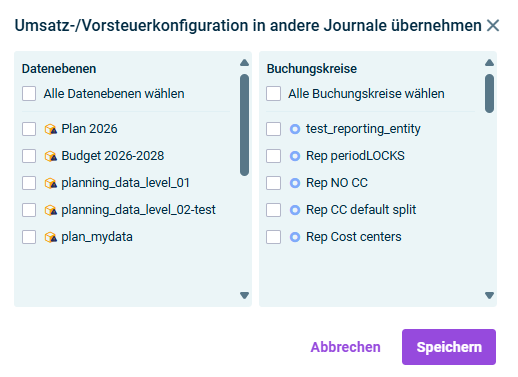
'Apply VAT/Input VAT to other journals' dialog - Wählen Sie die Datenebenen und die Buchungskreise, in die die Umsatz-/Vorsteuerkonfiguration übernommen werden soll.
- Klicken Sie auf Speichern.
Umsatz-/Vorsteuerkonfigurationen kopieren oder verschieben
Sie können eine Umsatz-/Vorsteuerkonfiguration auch innerhalb eines Journals oder in ein anderes Journal kopieren oder verschieben.
Gehen Sie wie folgt vor:
- Öffnen Sie den Arbeitsbereich Buchungsregeln.
- Klicken Sie in der Dimensionsleiste auf Ust..
- Wählen Sie die Kombination aus Datenebene und Buchungskreis, aus der Sie die Umsatz-/Vorsteuersteuerkonfiguration in andere Journale übernehmen möchten.
- Klicken Sie mit der rechten Maustaste auf die Umsatz-/Vorsteuerkonfiguration und wählen Sie aus dem Kontextmenü Ausschneiden oder Kopieren.
- Wählen Sie die Kombination aus Datenebene und Buchungskreis, in die die Umsatz-/Vorsteuerkonfiguration kopiert oder verschoben werden soll.
- Klicken Sie mit der rechten Maustaste auf den Wurzelordner der Journals und klicken Sie auf Einfügen.